Copier ou déplacer une feuille dans Microsoft Excel 2010
Dans cet article, nous allons apprendre comment copier ou déplacer une feuille dans Microsoft Excel 2010.
Nous savons qu’un seul classeur contient de nombreuses feuilles de calcul. Les feuilles de calcul peuvent être ajoutées, supprimées et gérées dans les onglets en bas.
Lorsque nous avons besoin de données de feuille de calcul dans un autre classeur, nous copions et collons généralement la feuille de calcul entière et reformatons et définissons à nouveau les données. Mais si nous déplaçons les données de la feuille de calcul vers un autre classeur, nous n’avons pas besoin de reformater les données.
Prenons un exemple pour comprendre comment nous pouvons copier et déplacer une feuille.
Nous avons une feuille de calcul, dans la gamme A1: C20. La colonne A contient le nom, la colonne B contient le score et la colonne C contient le pourcentage.
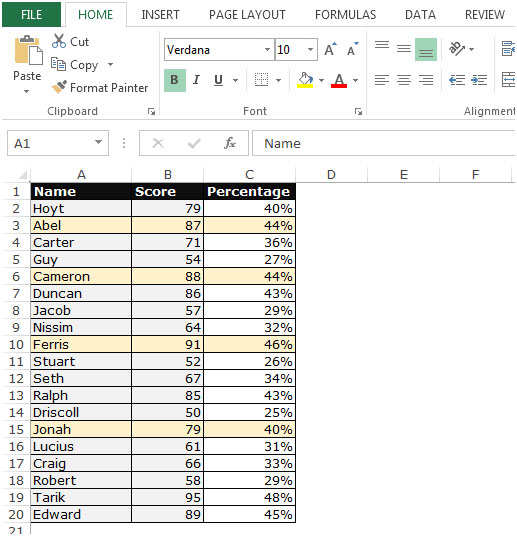
Comment copier les données d’une feuille à une autre feuille dans un classeur?
Suivez les étapes ci-dessous: –
-
Sélectionnez la feuille que vous souhaitez déplacer ou copier dans une autre feuille.
-
Sélectionnez toutes les données, appuyez sur la touche Ctrl + C de votre clavier.
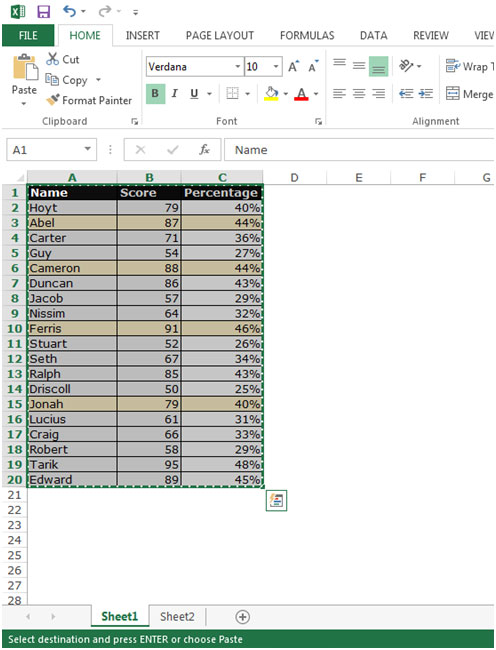
-
Allez à la feuille 2 et appuyez sur la touche Ctrl + V.
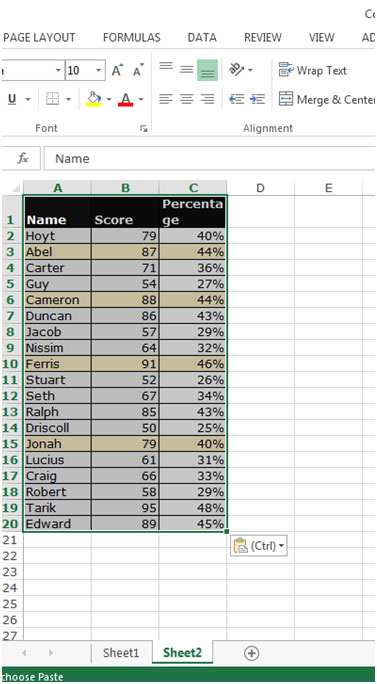
-
Vous découvrirez que la largeur de la colonne et la hauteur des lignes changent.
-
Nous devrons le reformater en conséquence.
Pour déplacer les données d’une feuille à une autre feuille dans un classeur, suivez les étapes ci-dessous: – * Sélectionnez la feuille que vous souhaitez déplacer ou copier dans une autre feuille.
-
Allez dans l’onglet feuille et faites un clic droit avec la souris.
-
Une fenêtre contextuelle apparaîtra.
-
Sélectionnez l’option déplacer ou copier.
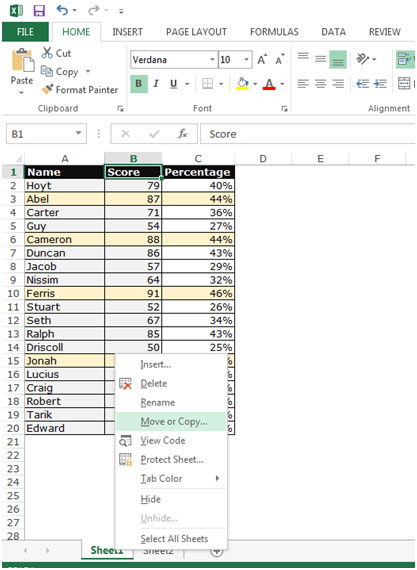
-
La boîte de dialogue Déplacer ou Copier apparaîtra.
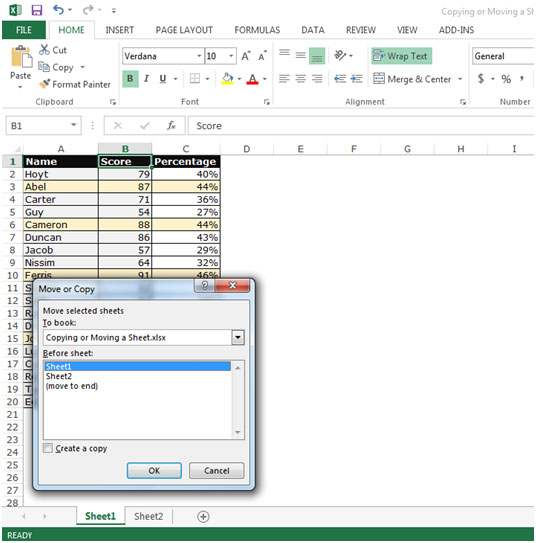
-
Cochez l’option de créer une copie.
-
Cliquez sur OK.
-
Les données seront déplacées ou copiées dans une autre feuille avec le nom Sheet1 (2).
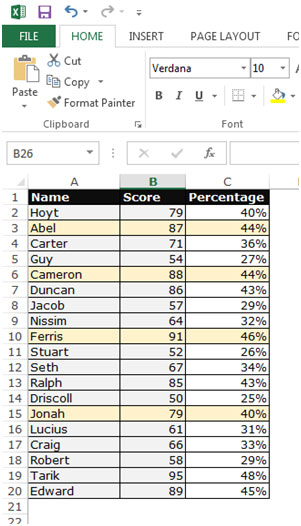
C’est ainsi que nous pouvons copier ou déplacer une feuille dans Microsoft Excel.